rsync和gitlab使用、svn安装
文章目录
- rsync和gitlab使用、svn安装
- 1.rsync简介
- 2.rsync特性
- 3.rsync的ssh认证协议
- 4.rsync命令
- 5.rsync+inotify
- 在目标服务器上做一下操作
- 5.1关闭防火墙和selinux
- 5.2.安装rsync服务端软件
- 5.3.设置rsyncd.conf配置文件
- 5.4.创建用户认证文件
- 5.6设置用户权限
- 5.5.启动rsync服务并设置开机自启动
- 在源服务器上做以下操作:
- 5.1关闭防火墙和selinux
- 5.2下载epel源
- 5.3安装rsync服务端软件,只需要安装,不要启动,不需要配置
- 5.4创建认证密码文件
- 5.6设置文件权限,只设置所有者具有读取、写入权限
- 5.7安装inotify-tools工具,实时触发rsync进行同步
- 5.8测试
- 版本控制gitlab
- 1.版本控制介绍
- 2.gitlab部署
- [root@localhost ~]# gitlab-rails console -e production
- Ruby: ruby 2.7.4p191 (2021-07-07 revision a21a3b7d23) [x86_64-linux] GitLab: 14.3.2 (92acfb1b8a9) FOSS GitLab Shell: 13.21.1 PostgreSQL: 12.7
rsync和gitlab使用、svn安装
1.rsync简介
rsync是linux系统下的数据镜像备份工具。使用快速增量备份工具Remote Sync可以远程同步,支持本地复制,或者与其他SSH、rsync主机同步。
2.rsync特性
rsync支持很多特性:
- 可以镜像保存整个目录树和文件系统
- 可以很容易做到保持原来文件的权限、时间、软硬链接等等
- 无须特殊权限即可安装
- 快速:第一次同步时
rsync会复制全部内容,但在下一次只传输修改过的文件。rsync在传输数据的过程中可以实行压缩及解压缩操作,因此可以使用更少的带宽 - 安全:可以使用
scp、ssh等方式来传输文件,当然也可以通过直接的socket连接 - 支持匿名传输,以方便进行网站镜像
3.rsync的ssh认证协议
rsync命令来同步系统文件之前要先登录remote主机认证,认证过程中用到的协议有2种:
ssh协议rsync协议
rsync server`端不用启动`rsync`的`daemon`进程,只要获取`remote host`的用户名和密码就可以直接`rsync`同步文件
`rsync server`端因为不用启动`daemon`进程,所以也不用配置文件`/etc/rsyncd.conf
ssh认证协议跟scp的原理是一样的,如果在同步过程中不想输入密码就用ssh-keygen -t rsa打通通道
//这种方式默认是省略了 -e ssh 的,与下面等价:
rsync -avz /SRC -e ssh root@172.16.12.129:/DEST -a //文件宿主变化,时间戳不变-z //压缩数据传输//当遇到要修改端口的时候,我们可以:
rsync -avz /SRC -e "ssh -p2222" root@172.16.12.129:/DEST
//修改了ssh 协议的端口,默认是22
4.rsync命令
//Rsync的命令格式常用的有以下三种:rsync [OPTION]... SRC DESTrsync [OPTION]... SRC [USER@]HOST:DESTrsync [OPTION]... [USER@]HOST:SRC DEST
对应于以上三种命令格式,rsync有三种不同的工作模式
1。拷贝本地文件。当SRC和DES路径信息都不报行有单个冒号“:”分隔符时就启动这种工作模式。如
[root@node1 ~]# yum -y install rsync
上次元数据过期检查:21:16:45 前,执行于 2021年10月10日 星期日 04时56分57秒。
[root@node1 ~]# rsync -a zabbix_server.sh shen.sh
[root@node1 ~]# ll
总用量 12
-rw-------. 1 root root 1087 7月 13 02:30 anaconda-ks.cfg
-rwxr-xr-x. 1 root root 2228 10月 7 10:43 shen.sh
-rwxr-xr-x. 1 root root 2228 10月 7 10:43 zabbix_server.sh
[root@node1 ~]#
2。使用一个远程shell程序,来实现讲本地机器的内容拷贝到远程机器,当DST路径地址包 \ 含单个冒号“:”分隔符时启动该模式
[root@node1 ~]# rsync -avz shen.sh root@192.168.100.147:/root //把node1上的shen.sh同步到node2上去
The authenticity of host '192.168.100.147 (192.168.100.147)' can't be established.
ECDSA key fingerprint is SHA256:r5uhMkBRTNxvYYvWxormTvBxafc0DHlna23cHgnhfl4.
Are you sure you want to continue connecting (yes/no/[fingerprint])? yes
Warning: Permanently added '192.168.100.147' (ECDSA) to the list of known hosts.
root@192.168.100.147's password:
sending incremental file list
shen.shsent 1,182 bytes received 35 bytes 347.71 bytes/sec
total size is 2,228 speedup is 1.83
[root@node1 ~]# [root@node2 ~]# ls //查看
shen.sh
[root@node2 ~]#
3。使用一个远程shell程序来实现讲远程机器的内容拷贝到本地机器,当SRC地址路径包含单个冒号“:”分隔符时启动该模式。如:
[root@node1 ~]# ls
anaconda-ks.cfg zabbix_server.sh
[root@node1 ~]# rsync -avz root@192.168.100.147:/root/shen.sh .
root@192.168.100.147's password:
receiving incremental file list
shen.shsent 43 bytes received 1,182 bytes 490.00 bytes/sec
total size is 2,228 speedup is 1.82
[root@node1 ~]#
[root@node1 ~]# ls
anaconda-ks.cfg shen.sh zabbix_server.sh
[root@node1 ~]#
常用选项
-a, --archive //归档-v, --verbose //啰嗦模式-q, --quiet //静默模式-r, --recursive //递归-p, --perms //保持原有的权限属性-z, --compress //在传输时压缩,节省带宽,加快传输速度--delete //在源服务器上做的删除操作也会在目标服务器上同步
5.rsync+inotify
rsync与传统的cp、tar备份方式相比,rsync具有安全性高、备份迅速、支持增量备份等优点,通过rsync可以解决对实时性要求不高的数据备份需求,例如定期的备份文件服务器数据到远端服务器,对本地磁盘定期做数据镜像等。
随着应用系统规模的不断扩大,对数据的安全性和可靠性也提出的更好的要求,rsync在高端业务系统中也逐渐暴露出了很多不足,首先,rsync同步数据时,需要扫描所有文件后进行比对,进行差量传输。如果文件数量达到了百万甚至千万量级,扫描所有文件将是非常耗时的。而且正在发生变化的往往是其中很少的一部分,这是非常低效的方式。其次,rsync不能实时的去监测、同步数据,虽然它可以通过linux守护进程的方式进行触发同步,但是两次触发动作一定会有时间差,这样就导致了服务端和客户端数据可能出现不一致,无法在应用故障时完全的恢复数据。基于以上原因,rsync+inotify组合出现了!
Inotify是一种强大的、细粒度的、异步的文件系统事件监控机制,linux内核从2.6.13起,加入了Inotify支持,通过Inotify可以监控文件系统中添加、删除,修改、移动等各种细微事件,利用这个内核接口,第三方软件就可以监控文件系统下文件的各种变化情况,而inotify-tools就是这样的一个第三方软件。
在前面有讲到,rsync可以实现触发式的文件同步,但是通过crontab守护进程方式进行触发,同步的数据和实际数据会有差异,而inotify可以监控文件系统的各种变化,当文件有任何变动时,就触发rsync同步,这样刚好解决了同步数据的实时性问题。
环境说明
| 服务器类型 | ip地址 | 应用 | 操作系统 |
|---|---|---|---|
| 源服务器 | 192.168.100.146 | rsync inotify-tools脚本 | centos8 |
| 目标服务器 | 192.168.100.147 | rsync | centos8 |
需求
- 把源服务器上/etc目录实时同步到目标服务器的/tmp/下
在目标服务器上做一下操作
5.1关闭防火墙和selinux
[root@node2 ~]# systemctl stop firewalld
[root@node2 ~]# systemctl disable firewalld
[root@node2 ~]# getenforce
Enforcing
[root@node2 ~]# setenforce 0
[root@node2 ~]# sed -ri 's/^(SELINUX=).*/\1disabled/g' /etc/sysconfig/selinux
[root@node2 ~]#
5.2.安装rsync服务端软件
[root@node2 ~]# yum -y install rsync rsync-daemon
上次元数据过期检查:0:15:49 前,执行于 2021年10月11日 星期一 02时17分35秒。
5.3.设置rsyncd.conf配置文件
[root@node2 ~]# cat /etc/rsyncd.conf
log file = /var/log/rsyncd.log
pidfile = /var/run/rsyncd.pid
lock file = /var/run/rsync.lock
secrets file = /etc/rsync.pass [etc_from_client]
path = /tmp/
comment = sync etc from client
uid = root
gid = root
port = 873
ignore errors
read only = no
list = no
max connections = 200
timeout = 600
auth users = admin
hosts allow = 192.168.100.146
[root@node2 ~]#
5.4.创建用户认证文件
[root@node2 ~]# echo 'admin:123456' > /etc/rsync.pass
[root@node2 ~]# cat /etc/rsync.pass
admin:123456
[root@node2 ~]#
5.6设置用户权限
[root@node2 ~]# chmod 600 /etc/rsync*
[root@node2 ~]# ll /etc/rsync*
-rw-------. 1 root root 427 10月 11 02:36 /etc/rsyncd.conf
-rw-------. 1 root root 13 10月 11 02:37 /etc/rsync.pass
[root@node2 ~]#
5.5.启动rsync服务并设置开机自启动
[root@node2 ~]# systemctl start rsyncd
[root@node2 ~]# systemctl enable rsyncd
Created symlink /etc/systemd/system/multi-user.target.wants/rsyncd.service → /usr/lib/systemd/system/rsyncd.service.
[root@node2 ~]#
[root@node2 ~]# ss -antl
State Recv-Q Send-Q Local Address:Port Peer Address:Port Process
LISTEN 0 128 0.0.0.0:22 0.0.0.0:*
LISTEN 0 128 0.0.0.0:10050 0.0.0.0:*
LISTEN 0 128 0.0.0.0:10051 0.0.0.0:*
LISTEN 0 128 127.0.0.1:9000 0.0.0.0:*
LISTEN 0 5 0.0.0.0:873 0.0.0.0:*
LISTEN 0 128 *:80 *:*
LISTEN 0 128 [::]:22 [::]:*
LISTEN 0 5 [::]:873 [::]:*
LISTEN 0 80 *:3306 *:*
[root@node2 ~]#
在源服务器上做以下操作:
5.1关闭防火墙和selinux
[root@node1 ~]# systemctl stop firewalld
[root@node1 ~]# systemctl disable firewalld
[root@node1 ~]# getenforce 0
Enforcing
[root@node1 ~]# setenforce 0
[root@node1 ~]# sed -ri 's/^(SELINUX=).*/\1disabled/g' /etc/sysconfig/selinux
[root@node1 ~]#
5.2下载epel源
[root@node1 ~]# yum -y install epel-release
上次元数据过期检查:21:56:51 前,执行于 2021年10月10日 星期日 04时56分57秒。
5.3安装rsync服务端软件,只需要安装,不要启动,不需要配置
[root@node1 ~]# yum -y install rsync
上次元数据过期检查:21:59:22 前,执行于 2021年10月10日 星期日 04时56分57秒。
5.4创建认证密码文件
[root@node1 ~]# echo '123456' > /etc/rsync.pass
[root@node1 ~]# cat /etc/rsync.pass
123456
[root@node1 ~]#
5.6设置文件权限,只设置所有者具有读取、写入权限
[root@node1 ~]# chmod 600 /etc/rsync.pass
[root@node1 ~]# ll /etc/rsync.pass
-rw-------. 1 root root 7 10月 11 02:56 /etc/rsync.pass
[root@node1 ~]#
在源服务器上创建测试目录,然后再源服务器运行一下命令
[root@node1 ~]# mkdir -pv /root/etc/test
mkdir: 已创建目录 '/root/etc'
mkdir: 已创建目录 '/root/etc/test'
[root@node1 ~]# rsync -avH --port 873 --progress --delete /root/etc/ admin@192.168.100.147::etc_from_client --password-file=/etc/rsync.pass
sending incremental file list
deleting vmware-root_929-3980167385/
deleting systemd-private-f0f28bbe429841d7a4e552036d113fbd-chronyd.service-85RkUe/tmp/
deleting systemd-private-f0f28bbe429841d7a4e552036d113fbd-chronyd.service-85RkUe/
deleting zabbix_server_preprocessing.sock
deleting zabbix_server_lld.sock
deleting zabbix_server_availability.sock
deleting zabbix_server_alerter.sock
deleting zabbix_server.pid
deleting zabbix_server.log
deleting zabbix_agentd.pid
deleting zabbix_agentd.log
deleting mysql.sock.lock
deleting mysql.sock
./
test/sent 77 bytes received 458 bytes 1,070.00 bytes/sec
total size is 0 speedup is 0.00
[root@node1 ~]# [root@node2 ~]# ls /tmp
test
[root@node2 ~]#
5.7安装inotify-tools工具,实时触发rsync进行同步
[root@node1 ~]# ll /proc/sys/fs/inotify/
总用量 0
-rw-r--r--. 1 root root 0 10月 11 03:02 max_queued_events
-rw-r--r--. 1 root root 0 10月 11 03:02 max_user_instances
-rw-r--r--. 1 root root 0 10月 11 03:02 max_user_watches
[root@node1 ~]#
//如果有这三个max开头的文件则表示服务器内核支持inotify
安装
[root@node1 ~]# yum -y install make gcc gcc-c++ inotify-tools
上次元数据过期检查:22:06:31 前,执行于 2021年10月10日 星期日 04时56分57秒。写同步脚本,此步乃最最重要的一步,请慎之又慎。让脚本自动去检测我们制定的目录下文件发生的变化,然后再执行rsync的命令把它同步到我们的服务器端去
[root@node1 ~]# mkdir /scripts
[root@node1 ~]# touch /scripts/inotify.sh
[root@node1 ~]# chmod 755 /scripts/inotify.sh
[root@node1 ~]# ll /scripts/inotify.sh
-rwxr-xr-x. 1 root root 0 10月 11 03:06 /scripts/inotify.sh
[root@node1 ~]#
[root@node1 ~]# vim /scripts/inotify.sh
[root@node1 ~]# cat /scripts/inotify.sh
host=192.168.100.147
src=/etc
des=etc_from_client
password=/etc/rsync.pass
inotifywait=/usr/bin/inotifywait$inotifywait -mrq --timefmt '%Y%m%d %H:%M' --format '%T %w%f%e' -e modify,delete,create,attrib $src \| while read files;dorsync -avzP --delete --timeout=100 --password-file=${password} $src $user@$host::$desecho "${files} was rsynced" >>/tmp/rsync.log 2>&1
done
[root@node1 ~]#
启动
[root@node1 ~]# nohup bash /scripts/inotify.sh &
[1] 125005
[root@node1 etc]# ps -ef|grep inotify
root 30222 19186 0 03:43 pts/0 00:00:00 bash /scripts/inotify.sh
root 30223 30222 0 03:43 pts/0 00:00:00 /usr/bin/inotifywait -mrq --timefmt %Y%m%d %H:%M --format %T %w%f%e -e modify,delete,create,attrib /etc
root 30224 30222 0 03:43 pts/0 00:00:00 bash /scripts/inotify.sh
root 66722 19186 0 04:03 pts/0 00:00:00 grep --color=auto inotify
[root@node1 etc]#
5.8测试
在源服务器上生成一个新文件
[root@node2 ~]# ls /etc/yum.repos.d/
CentOS-Stream-AppStream.repo
CentOS-Stream-BaseOS.repo
CentOS-Stream-Debuginfo.repo
CentOS-Stream-Extras.repo
CentOS-Stream-HighAvailability.repo
CentOS-Stream-Media.repo
CentOS-Stream-PowerTools.repo
CentOS-Stream-RealTime.repo
epel-modular.repo
epel-next.repo
epel-next-testing.repo
epel-playground.repo
epel.repo
epel-testing-modular.repo
epel-testing.repo
[root@node2 ~]# echo "hello world" > /etc/yum.repos.d/test
[root@node2 ~]#
//查看inotify生成的日志
[root@node1 etc]# tail /tmp/rsync.log
20211011 03:23 /etc/yum.repos.d/testCREATE was rsynced
[root@node1 etc]#
设置基本开机自动启动
[root@centos8-1 ~]# chmod +x /etc/rc.d/rc.local
[root@centos8-1 ~]# ll /etc/rc.d/rc.local
-rwxr-xr-x. 1 root root 474 12月 1 2020 /etc/rc.d/rc.local
[root@centos8-1 ~]# echo 'nohup /bin/bash /scripts/inotify.sh' >> /etc/rc.d/rc.local
[root@centos8-1 ~]# tail /etc/rc.d/rc.local
#
# In contrast to previous versions due to parallel execution during boot
# this script will NOT be run after all other services.
#
# Please note that you must run 'chmod +x /etc/rc.d/rc.local' to ensure
# that this script will be executed during boot.touch /var/lock/subsys/localnohup /bin/bash /scripts/inotify.sh
[root@centos8-1 ~]#
到目标服务器上去查看是否把新生成的文件自动传上去了:
[root@node2 tmp]# ls
test
[root@node2 tmp]# ls /etc/yum.repos.d
CentOS-Stream-AppStream.repo
CentOS-Stream-BaseOS.repo
CentOS-Stream-Debuginfo.repo
CentOS-Stream-Extras.repo
CentOS-Stream-HighAvailability.repo
CentOS-Stream-Media.repo
CentOS-Stream-PowerTools.repo
CentOS-Stream-RealTime.repo
epel-modular.repo
epel-next.repo
epel-next-testing.repo
epel-playground.repo
epel.repo
epel-testing-modular.repo
epel-testing.repo
test
[root@node2 tmp]#
版本控制gitlab
1.版本控制介绍
版本控制是指对软件开发过程中各种程序代码、配置文件及说明文档等文件变更的管理,是软件配置管理的核心思想之一。
版本控制最主要的功能就是追踪文件的变更。它将什么时候、什么人更改了文件的什么内容等信息忠实地了记录下来。每一次文件的改变,文件的版本号都将增加。除了记录版本变更外,版本控制的另一个重要功能是并行开发。软件开发往往是多人协同作业,版本控制可以有效地解决版本的同步以及不同开发者之间的开发通信问题,提高协同开发的效率。并行开发中最常见的不同版本软件的错误(Bug)修正问题也可以通过版本控制中分支与合并的方法有效地解决。
具体来说,在每一项开发任务中,都需要首先设定开发基线,确定各个配置项的开发初始版本,在开发过程中,开发人员基于开发基线的版本,开发出所需的目标版本。当发生需求变更时,通过对变更的评估,确定变更的影响范围,对被影响的配置项的版本进行修改,根据变更的性质使配置项的版本树继续延伸或产生新的分支,形成新的目标版本,而对于不受变更影响的配置项则不应发产生变动。同时,应能够将变更所产生的对版本的影响进行记录和跟踪。必要时还可以回退到以前的版本。例如当开发需求或需求变更被取消时,就需要有能力将版本回退到开发基线版本。在曾经出现过的季度升级包拆包和重新组包的过程中,其实就是将部分配置项的版本回退到开发基线,将对应不同需求的不同分支重新组合归并,形成新的升级包版本。
版本控制是软件配置管理的核心功能。所有置于配置库中的元素都应自动予以版本的标识,并保证版本命名的唯一性。版本在生成过程中,自动依照设定的使用模型自动分支、演进。除了系统自动记录的版本信息以外,为了配合软件开发流程的各个阶段。还需要定义、收集一些元数据来记录版本的辅助信息和规范开发流程,并为今后对软件过程的度量做好准备。当然如果选用的工具支持,这些辅助数据将能直接统计出过程数据,从而方便软件过程改进活动的进行。对于配置库中的各个基线控制项,应该根据其基线的位置和状态来设置相应的访问权限。一般来说,对于基线版本之前的各个版本都应处于被锁定的状态,如需要对它们进行变更,则应按照变更控制的流程来进行操作。
常用的版本控制工具:
- gitlab
- subversion
2.gitlab部署
下载epel源
[root@localhost ~]# yum -y install epel-release
上次元数据过期检查:23:01:41 前,执行于 2021年10月10日 星期日 05时29分26秒。
依赖关系解决。
安装git和依赖包
[root@localhost ~]# yum -y install git curl openssh-server openssh-clients postfix cronie policycoreutils-python-utils
启动postfix服务并设置开机自启
[root@localhost ~]# systemctl restart postfix
[root@localhost ~]# systemctl enable postfix
Created symlink /etc/systemd/system/multi-user.target.wants/postfix.service → /usr/lib/systemd/system/postfix.service.
[root@localhost ~]#
下载gitlab的rpm包
[root@localhost ~]# wget https://mirrors.tuna.tsinghua.edu.cn/gitlab-ce/yum/el8/gitlab-ce-14.3.2-ce.0.el8.x86_64.rpm
--2021-10-11 06:07:56-- https://mirrors.tuna.tsinghua.edu.cn/gitlab-ce/yum/el8/gitlab-ce-14.3.2-ce.0.el8.x86_64.rpm
正在解析主机 mirrors.tuna.tsinghua.edu.cn (mirrors.tuna.tsinghua.edu.cn)... 101.6.15.130, 2402:f000:1:400::2
正在连接 mirrors.tuna.tsinghua.edu.cn (mirrors.tuna.tsinghua.edu.cn)|101.6.15.130|:443... 已连接。
已发出 HTTP 请求,正在等待回应... 200 OK
长度:961561901 (917M) [application/x-redhat-package-manager]
正在保存至: “gitlab-ce-14.3.2-ce.0.el8.x86_64.rpm.2”gitlab-ce-14.3.2-ce.0.el8. 100%[======================================>] 917.02M 5.50MB/s 用时 5m 8s 2021-10-11 06:13:06 (2.97 MB/s) - 已保存 “gitlab-ce-14.3.2-ce.0.el8.x86_64.rpm.2” [961561901/961561901])[root@localhost src]# ls
debug
gitlab-ce-14.3.2-ce.0.el8.x86_64.rpm
kernels
wget-log
[root@localhost src]#
安装gitlab
[root@localhost src]# rpm -ivh gitlab-ce-14.3.2-ce.0.el8.x86_64.rpm
警告:gitlab-ce-14.3.2-ce.0.el8.x86_64.rpm: 头V4 RSA/SHA256 Signature, 密钥 ID f27eab47: NOKEY
Verifying... ################################# [100%]
准备中... ################################# [100%]
正在升级/安装...1:gitlab-ce-14.3.2-ce.0.el8 ################################# [100%]
It looks like GitLab has not been configured yet; skipping the upgrade script.*. *.*** ******** *****.****** *************** ********,,,,,,,,,***********,,,,,,,,,,,,,,,,,,,,*********,,,,,,,,,,,.,,,,,,,,,,,*******,,,,,,,,,,,,,,,,,,,,,*****,,,,,,,,,.,,,,,,,****,,,,,,.,,,***,,,,,*,._______ __ __ __/ ____(_) /_/ / ____ _/ /_/ / __/ / __/ / / __ `/ __ \/ /_/ / / /_/ /___/ /_/ / /_/ /\____/_/\__/_____/\__,_/_.___/Thank you for installing GitLab!
GitLab was unable to detect a valid hostname for your instance.
Please configure a URL for your GitLab instance by setting `external_url`
configuration in /etc/gitlab/gitlab.rb file.
Then, you can start your GitLab instance by running the following command:sudo gitlab-ctl reconfigureFor a comprehensive list of configuration options please see the Omnibus GitLab readme
https://gitlab.com/gitlab-org/omnibus-gitlab/blob/master/README.mdHelp us improve the installation experience, let us know how we did with a 1 minute survey:
https://gitlab.fra1.qualtrics.com/jfe/form/SV_6kVqZANThUQ1bZb?installation=omnibus&release=14-3[root@localhost src]#
修改配置文件
[root@localhost ~]# vim /etc/gitlab/gitlab.rb
external_url 'http://192.168.100.152' //写上自己的ip地址
重新加载配置文件并重新启动gitlab
[root@localhost ~]# gitlab-ctl reconfigure
略。。。。。。
[root@localhost ~]# gitlab-ctl restart
ok: run: alertmanager: (pid 156524) 1s
ok: run: gitaly: (pid 156643) 0s
ok: run: gitlab-exporter: (pid 156679) 0s
ok: run: gitlab-workhorse: (pid 156702) 0s
ok: run: grafana: (pid 156711) 1s
ok: run: logrotate: (pid 156767) 0s
ok: run: nginx: (pid 156779) 1s
ok: run: node-exporter: (pid 156842) 0s
ok: run: postgres-exporter: (pid 156903) 1s
ok: run: postgresql: (pid 156934) 0s
ok: run: prometheus: (pid 156968) 0s
ok: run: puma: (pid 157002) 0s
ok: run: redis: (pid 157015) 0s
ok: run: redis-exporter: (pid 157037) 1s
ok: run: sidekiq: (pid 157421) 1s
[root@localhost ~]#
查看当前的版本
[root@localhost ~]# head -1 /opt/gitlab/version-manifest.txt
gitlab-ce 14.3.2
[root@localhost ~]#
设置密码并关闭防火墙
[root@localhost ~]# gitlab-rails console -e production
Ruby: ruby 2.7.4p191 (2021-07-07 revision a21a3b7d23) [x86_64-linux]
GitLab: 14.3.2 (92acfb1b8a9) FOSS
GitLab Shell: 13.21.1
PostgreSQL: 12.7
Loading production environment (Rails 6.1.3.2)
irb(main):001:0>
irb(main):002:0>
irb(main):003:0> user = User.where(id: 1).first
=> #<User id:1 @root>
irb(main):004:0> user.password = ‘shenlongfei123’
=> “shenlongfei123”
irb(main):005:0> user.password_confirmation = ‘shenlongfei123’
=> “shenlongfei123”
irb(main):006:0> user.save!
Enqueued ActionMailer::MailDeliveryJob (Job ID: 32d0af50-5f24-4e64-b588-83209dbcf691) to Sidekiq(mailers) with arguments: “DeviseMailer”, “password_change”, “deliver_now”, {:args=>[#<GlobalID:0x00007f5ce960fc50 @uri=#<URI::GID gid://gitlab/User/1>>]}
=> true
irb(main):007:0> exit
[root@localhost ~]#
[root@localhost ~]# systemctl stop firewalld
[root@localhost ~]# setenforce 0
[root@localhost ~]#
测试登录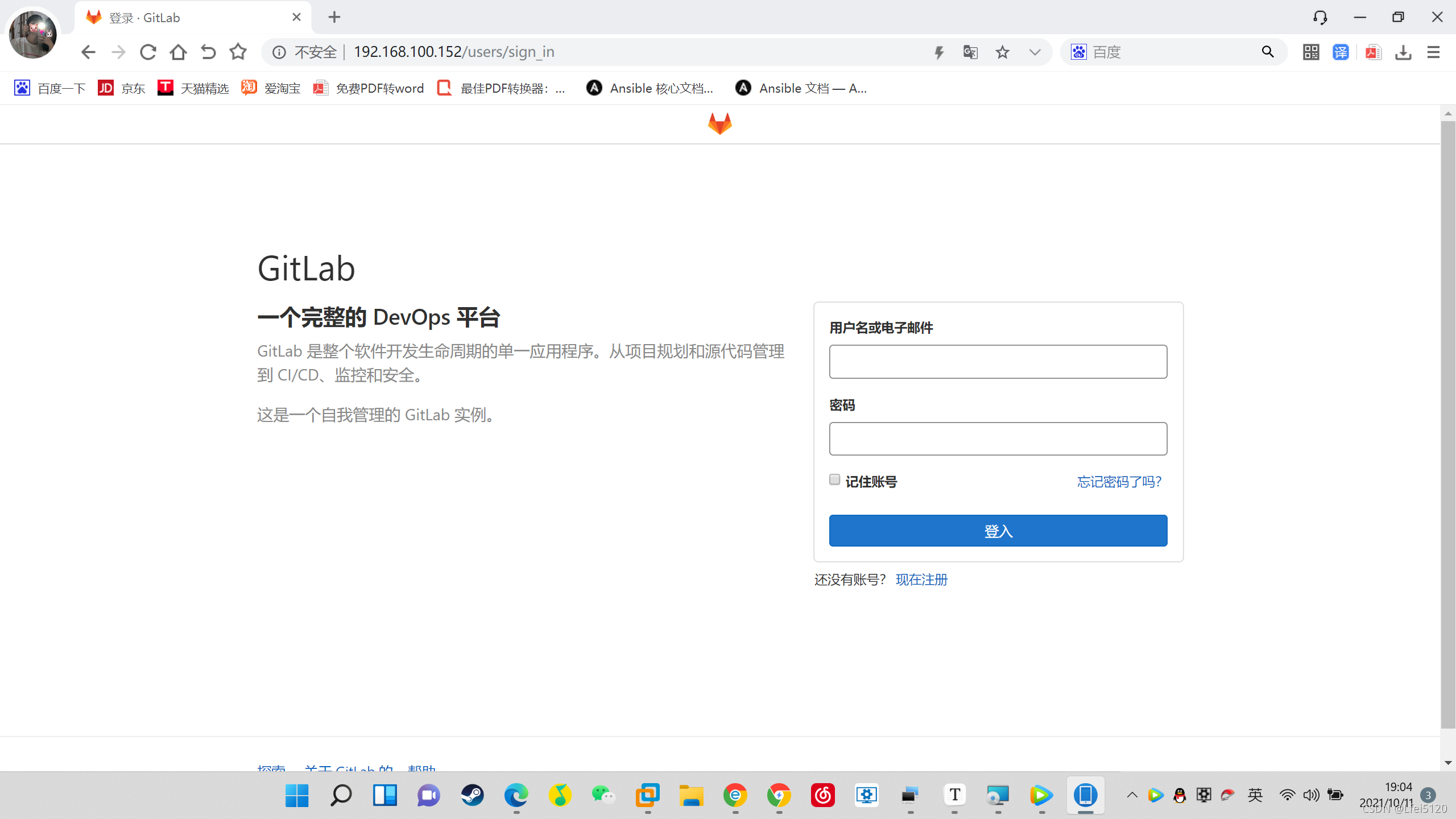
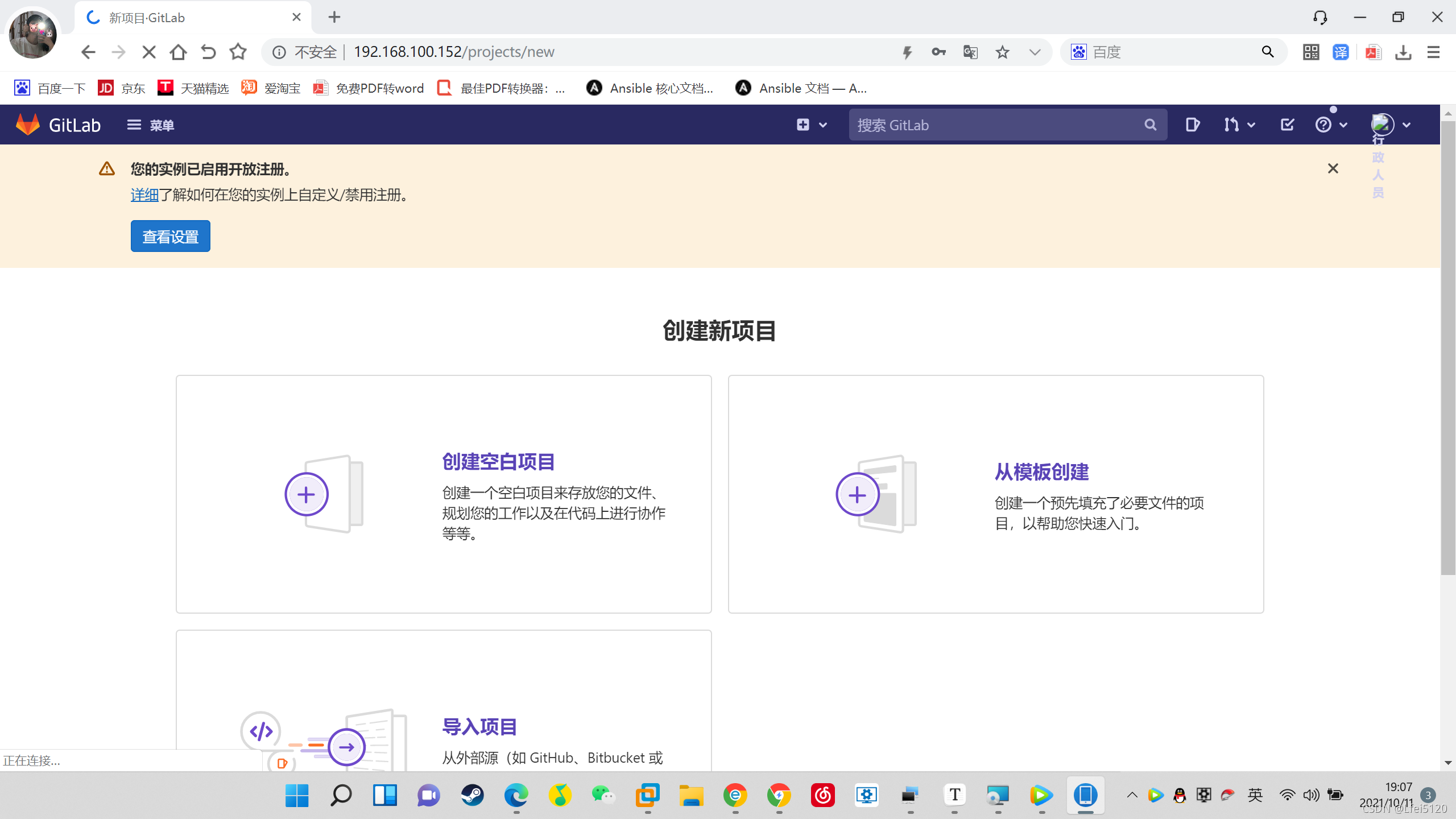
# svn安装### 1.下载下载地址: https://tortoisesvn.net/downloads.html进入界面安装
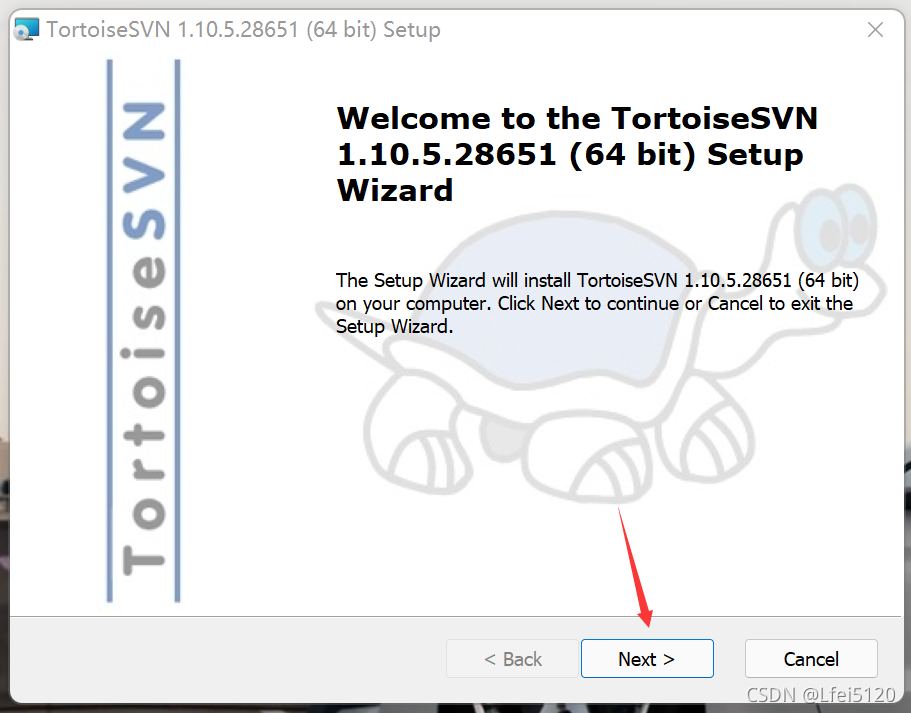
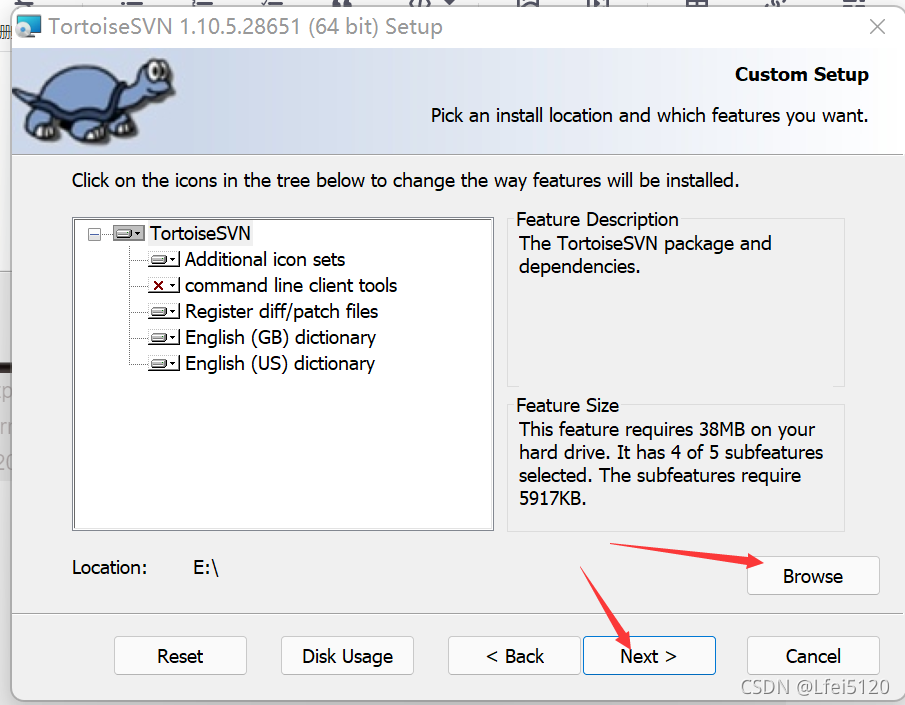
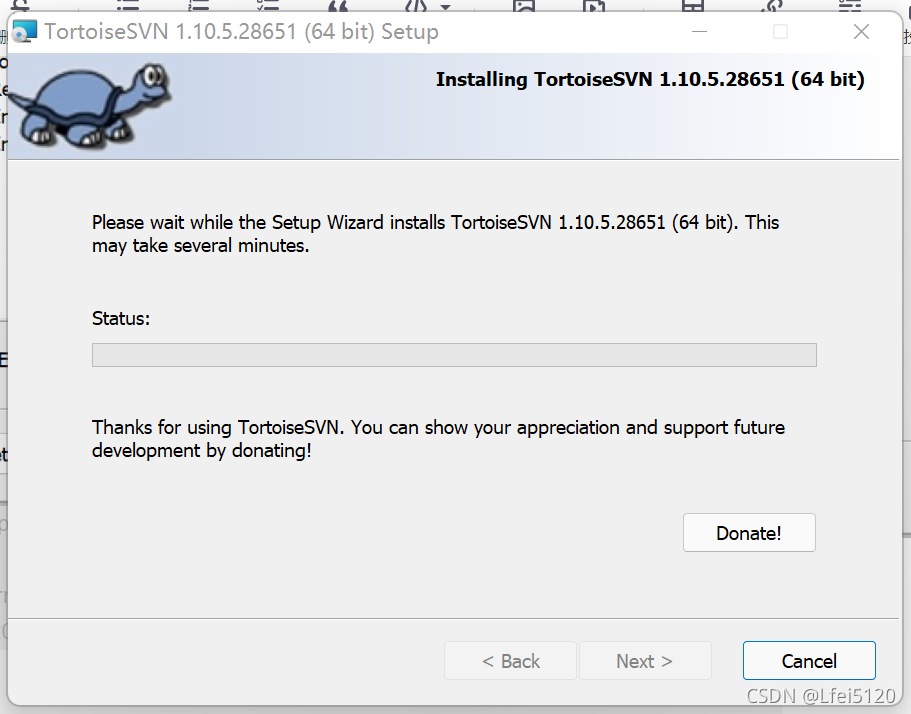

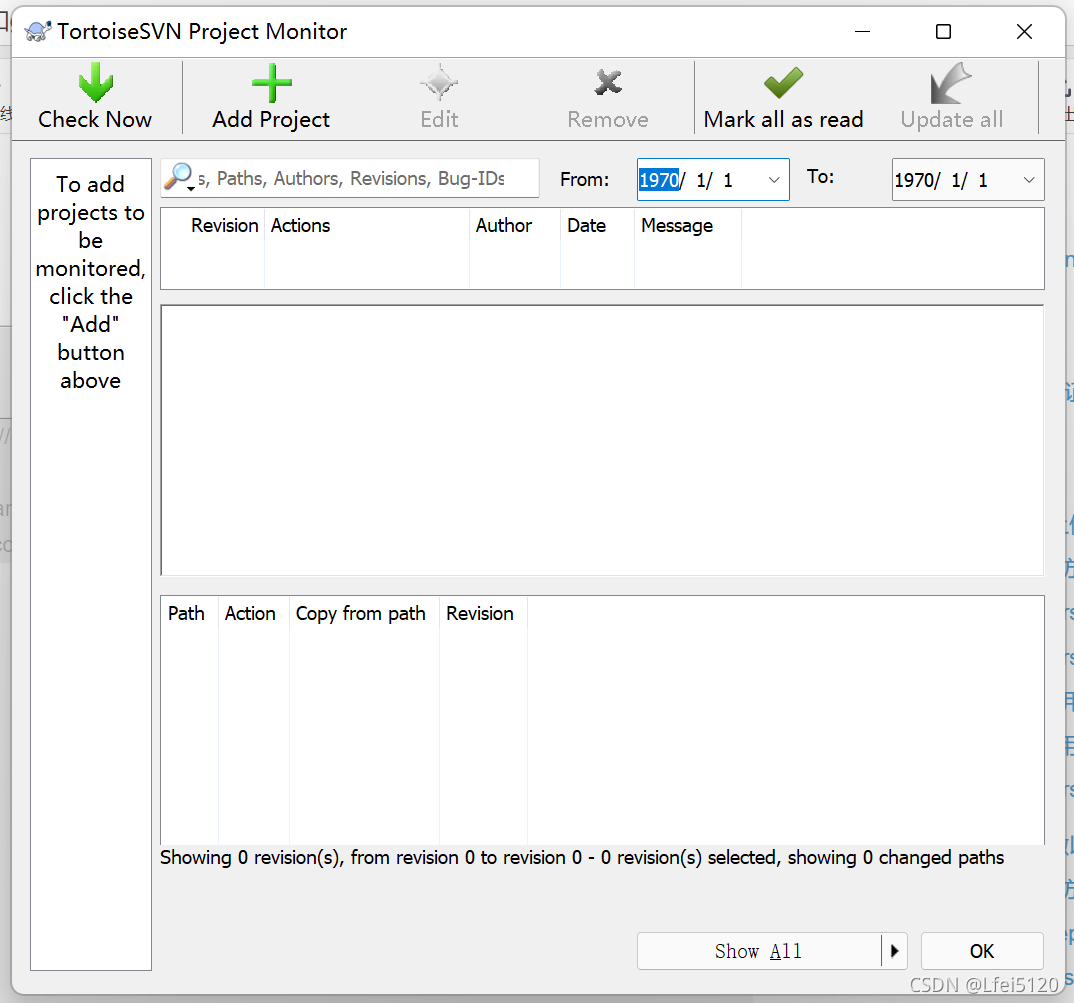
安装完毕后,在任意地方右键查看快捷菜单。发现TortoiseSVN即表示安装成功。
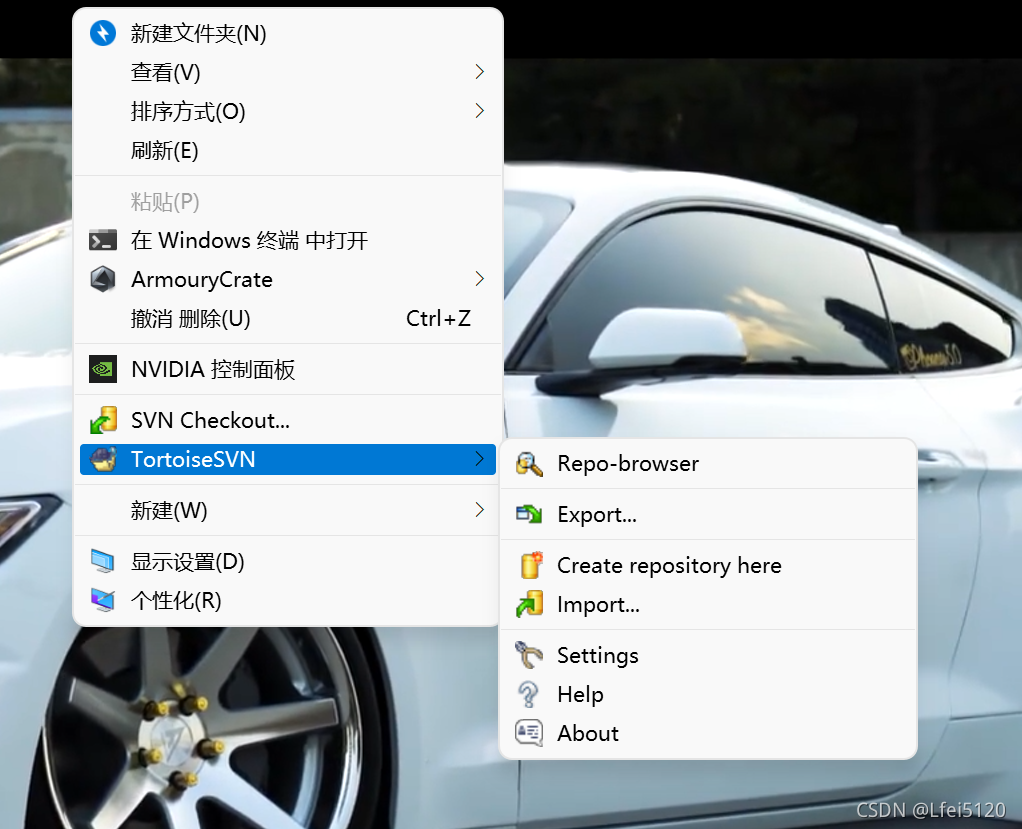rsync和gitlab使用、svn安装相关推荐
- rsync、gitlab、svn安装和使用
rsync.gitlab.svn安装和使用 1.rsync简介 rsync是linux系统下的数据镜像备份工具.使用快速增量备份工具Remote Sync可以远程同步,支持本地复制,或者与其他SSH. ...
- 【SVN】1. SVN 安装部署
一. SVN概述 1. SVN 简介 Subversion 版本控制系统 简称 SVN. SVN 是一个跨平台开放源代码的集中式版本控制系统,可以实现文件及目录的保存及版本回溯. SVN ...
- Ubuntu SVN安装使用命令
SVN 安装 apt-get install subversion checkout svn checkout svn://192.168.1.110/app 按提示输入相应的用户名和密码. 往版本库 ...
- linux svn安装和配置
linux svn安装和配置,不结合apache http://blog.51yip.com/server/901.html 张映 发表于 2010-07-07 分类目录: 服务器相关 今天有个同事在 ...
- Androidstudio SVN安装与使用
原文地址:https://www.cnblogs.com/whycxb/p/9100725.html 概述 在AndroidStudio中开发版本控制,除了Git就是SVN,和Eclipse不同,An ...
- linux svn安装
linux centos 5.4 x64 svn安装 ##################################################### #本文内容来自<老男孩linu ...
- java svn安装地址_SVN的安装和配置
工具: 1.Windows 2003 sp1 2. svn-1.3.0-setup.exeSVN服务端软件 3. SVNService.exe添加到Windows服务需要的工具 4. Tortoise ...
- svn 安装_Tortoise SVN 安装
点击上方"蓝字"关注我们! Tortoise SVN是 Subversion 版本控制系统的一个免费开源客户端,可以超越时间的管理文件和目录. 在Windows下安装SVN 首先下 ...
- gitlab介绍、安装及gitlab CI、与jenkins的对比
gitlab介绍.安装及gitlab CI.与jenkins的对比
最新文章
- spark编程基础--5.4综合实例
- MariaDB/MySQL备份和恢复(三):xtrabackup用法和原理详述
- Linux命令行抓包及包解析工具tshark(wireshark)使用实例解析
- 这些贷款合同陷阱你知道多少?
- namespace命名空间的使用
- linux系统怎么ping命令,Linux系统下的ping命令的使用
- VBA Mysql 类
- 7-2 修理牧场 (25 分)
- SQL 必知必会·笔记6使用数据处理函数
- php创建留言板,PHP开发留言板教程之创建数据库
- android root查看目录权限,Android真机获取root权限,进入data目录
- linux防挂马软件,Linux利用Python脚本检测网站挂马程序
- java jsp聊天系统_jsp 在线客服聊天源码(websocket)
- SHAP可解释工具的理解及应用
- Maven中创建同名项目:Failed to create a Maven project解决(IntelliJ IDEA)
- 英文文章单词自动查找脚本
- uboot 添加网络驱动
- java-01背包(动态规划)
- Arcgis中碎小斑块的处理
- 掌握 HTML 定位技巧,轻松打造精美网页布局
热门文章
- 动漫中各式各样的服饰怎么绘画?有什么技巧嘛?
- 关于maya动力学系统的一些总结
- Android 开发之 QQ变声功能实现
- 全是精髓!也许是最完美的“Nginx学习笔记”了,阿里云高工“365”天手写!
- 华为交换机telnet配置方法
- w311m linux驱动下载,腾达(Tenda)W311M V3.0网卡驱动(LINUX)
- 计算机组装安装主板的依靠什么初步定位,计算机组装与维护(宋清龙)chap13.ppt
- css3 动画【永久动画 运动 变色 过渡】兼容处理
- 团队协作开发工具Git超详细讲解(工作必会)
- 【Android 逆向】Frida 框架 ( Frida 2 种运行模式 | Frida 12.7.5 版本相关工具下载地址 | 在 Android 模拟器上运行 Frida 远程服务程序 )
